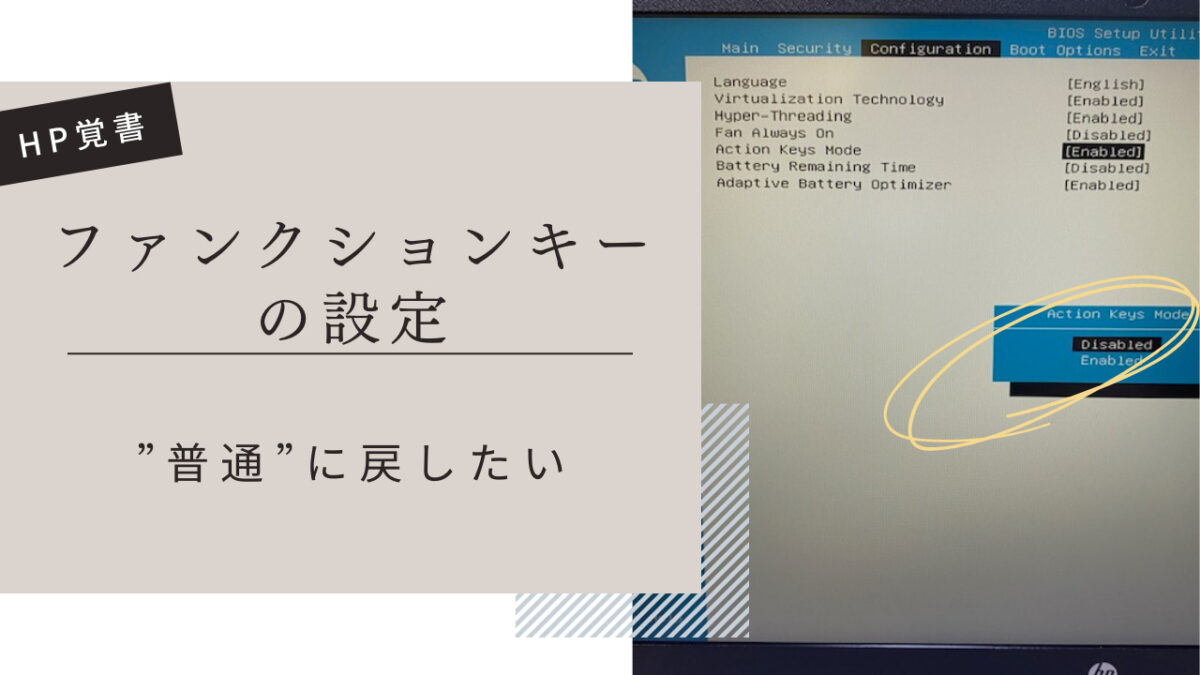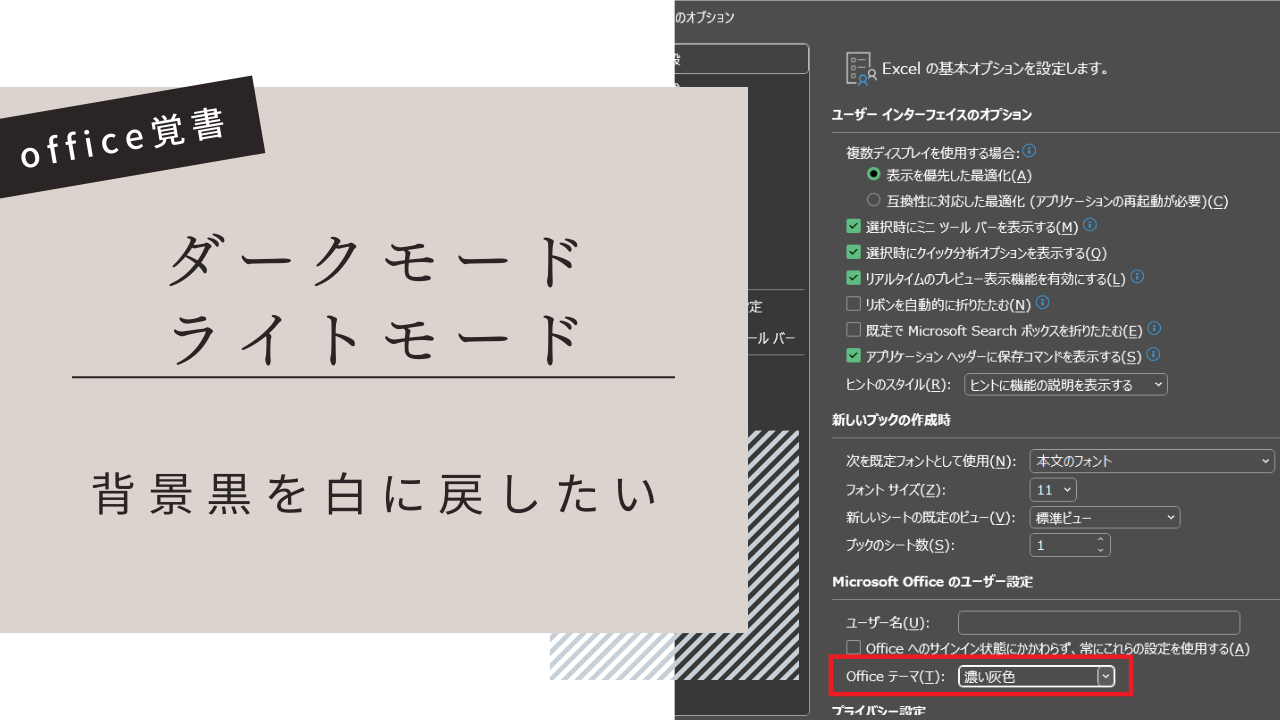【HP】ファンクションキーの設定を”普通”に戻したい!
サクッと手短に結論のみ
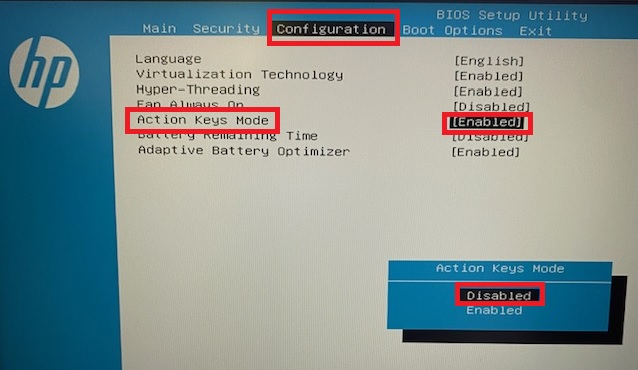
赤枠を辿って設定してみてください!
詳しくは以下ご覧ください。
HPパソコンには迷惑な機能が備わっています…
長年使ったDynabookが壊れてしまったので、
お手頃価格だったHP(ヒューレッドパッカード)
のノートパソコンを買ってみました。
パソコンなんて
どれも変わらないと思っていたのですが、
HPパソコンには迷惑な初期設定があります。
HPパソコンには、
”fn キーを毎回押さなくても
操作キー機能を使用できる設定が、
ノートブックに備わっています”
め、迷惑!
ファンクションキーに
割り当てられた機能がそのまま動作する…
F2でセル内の文字を変更しようとすると
…画面が暗くなる!
え?何この仕様?これ便利なんでしょうか?
画面の明るさを変えるより、
ファイル名を変えたり、
セル内の文字を変えるほうが、
頻発しないかしら?
とってもイライラしてしまい、
設定を変更することにしました。
つづきまして、普段は使わないBIOSを立ち上げての設定変更はこちら↓
fn (ファンクション) または操作キーモードの有効化/無効化 手順
※BIOS Setup Utilityから、アクションキーの設定を変更します。
- 電源ボタンを5秒以上押し、コンピューターの電源を切る
- コンピューターの電源を入れ、直ちにF10キーを押しまくる
[BIOS Setup Utility]が開くまで繰り返し押す - 矢印キーを押して [System Configuration (システム構成)] メニューを選択
- 矢印キーを押して [Action Keys Mode (操作キーモード)] を選択
- Enterキーを押すと、[有効/無効] オプションが表示される
- オプションを選択する!
- 〇Enabled (有効)の意味
ファンクションキーに印字された操作の使用にfnを押す必要はありません。
例:f8を押すと、キーに印字の通り、音量が増減する。
fn + f8キーの両方を押すと、Webブラウザーが最小化/最大化される。 - ●Disabled (無効)の意味
ファンクションキーに印字された操作の使用にfnを押す必要があります。
例:f1を押すと、ヘルプウィンドウが開く。
fn + f1の両方を押すと、キーに印字の通り、コンピューターをスリープ状態になる。
7.f10を押してこの設定を保存し、コンピューターを再起動
★下の図を見ていただくとやること明確です。
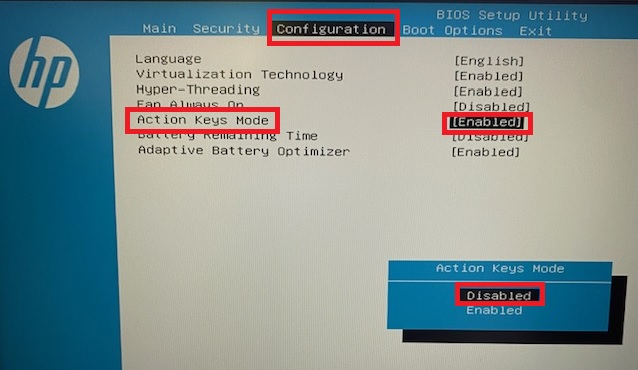
赤枠を辿って設定してみてください!
BIOSからの設定が必要なんて、
なんて面倒なんでしょう。
おっかなびっくり、
いわれたとおりに設定しなおして、
無事、私が想定している通りの
ファンクションキーになりました✨
よく使うファンクションキー
私がよく使うファンクションキー
F1ヘルプを表示する
F2Excelでセル内の変更
F4Excelで前回の書式をコピー
F5更新
F7Excelでカタカナ変換
F9Excelで英字変換
F11 Excelでグラフ作成
他にも良い使い方があったら
開拓していきたいところです。
ただ少なくとも画面の明るさは
そう頻繁に変えたいとは…
思わなかったんですよね。
ファンクションキーの設定を
普通に戻して使いやすくなりました!
PC設定覚書までに☆彡
まとめ
HPパソコンは、”fn キーを毎回押さなくても操作キー機能を使用できる設定が、ノートブックに備わっています”ので、普通のファンクション機能に戻したい方は、HP公式サイトを確認しながら、BIOSを開いて変更してみてはいかがでしょう。意外と簡単にできましたよ。
詳細は、以下HP カスタマー・ケア – ナレッジベースにて確認できます↓
出典:HP カスタマー・ケア – ナレッジベース
私だけではなく
困っている人が意外といるみたいですね。
HPファンクションキー設定…
何かのお役に立てれば幸いです(=^・^=)
余談・私のHPパソコンは大きめ
ちなみに私が買ったHPパソコンは、
大き目サイズでテンキーが付き!
持ち運びには不向きだけど
自宅でそこそこの性能でお安め!
10万円そこそこで考えました。
テンキーがついていると
当たり前ですが数字の打込みは早いですw
だいたいこのあたりくらいの性能↓
ファンクションキーは想定外でしたが、
そのほかは困ることなく、大画面で自宅用で活躍中です!
ご参考までに!
PCって上を見ればきりがないし
安くても機能がないとやんなっちゃうし。
余談・後日の笑い話
先日しばらくパソコンの電源を入れずにいたら、
なんとBIOSの設定がリセットされてしまいました💦
再びファンクションF2で画面が暗くなりはじめ…
あれれ?なんてこったい!
設定が飛んでしまった!と。
すると夫が「いいサイト知ってるよ!」と
こちらのページを教えてくれました…w
スマホで”にゃんれぽ”を検索して…
再びBIOSから
Action Keys Modeの設定をしましたとさ。
もちろん、簡単に治りました✨
とりあえず自分の役に立ってます❗️笑
2024.12.09追記
↓びっくりです!通りすがりにありがとうございます^ – ^